No todos los programas pueden iniciarse antes de ingresar al sistema operativo. Para poder hacer esto, es necesario grabar discos con los programas que necesita de cierta manera.
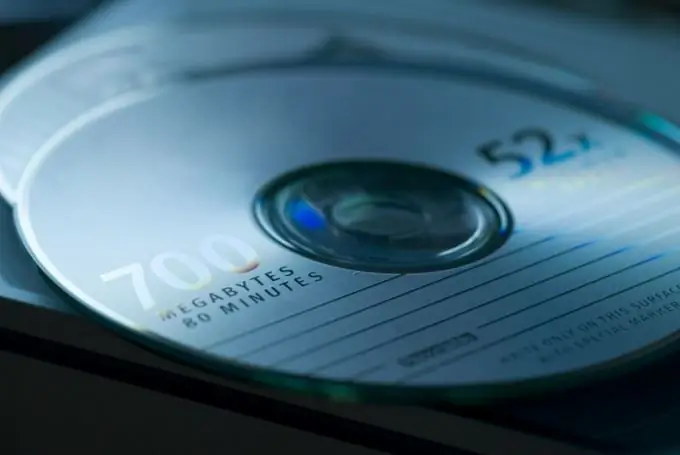
Necesario
Programa Nero
Instrucciones
Paso 1
Si necesita crear un disco de recuperación del sistema operativo Windows, utilice la función integrada en su sistema operativo. Abra el Panel de control y seleccione el menú "Sistema y seguridad". Ahora abra el elemento "Crear disco de restauración del sistema", que se encuentra en el menú "Copia de seguridad y restauración".
Paso 2
Abra la bandeja de la unidad de DVD e inserte el disco DVD-R en ella. También puede utilizar soportes DVD-RW, pero no será posible sobrescribir la información después de crear un disco de arranque. Seleccione la unidad de DVD deseada en la ventana que se abre y haga clic en el botón "Crear disco". Cierre la ventana una vez que la utilidad haya terminado de ejecutarse.
Paso 3
Si necesita crear un disco de arranque con ciertos programas, use la utilidad Nero. Ejecútelo y abra el menú DVD-Rom (Arranque). Descargue la imagen virtual del disco de arranque que desea grabar en un DVD. Abra la pestaña "Descargar" y haga clic en el elemento "Archivo de imagen". Haga clic en el botón Examinar y seleccione el archivo ISO deseado.
Paso 4
Haga clic en el botón Nuevo y luego en el botón Grabar. Asegúrese de marcar la casilla junto a Finalizar disco. Elija el valor óptimo del parámetro en el menú "Velocidad de grabación". No utilice la velocidad máxima a menos que sea necesario.
Paso 5
Abra la pestaña ISO. Seleccione ISO 9660 + Joliet en el menú Sistema de archivos. Marque las casillas junto a todos los elementos en el menú Restricciones de luz. Haga clic en el botón "Grabar" y espere mientras el programa realiza las operaciones necesarias.
Paso 6
Si necesita agregar utilidades al disco, hágalo después de hacer clic en el botón "Nuevo". Tenga en cuenta que una vez que haya grabado el disco, no podrá agregarle datos nuevos.






